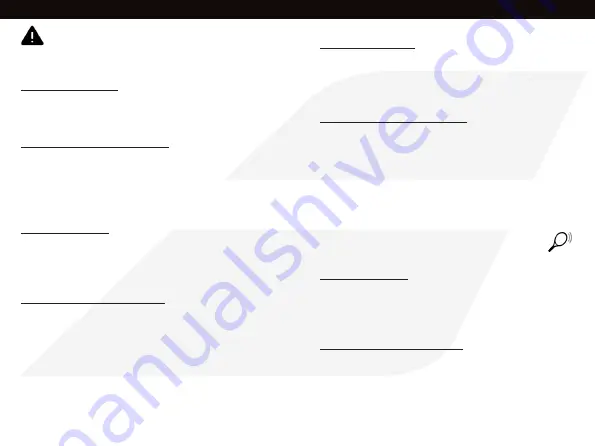
41
40
スマートフォンでBABOLAT PLAYを使用する場合
ステップ1: ご利用にあたって
• App StoreかGoogle Play(Babolat Playで検索)でスマートフォンアプリを
インストールしてください。
• お使いのスマートフォンにダウンロードされたBabolat Playアプリを開いて
ください。
ステップ2: ラケットをアカウントに同期させる
• スマートフォン上のBabolat Playアプリを開いて、ログインしてください。
• お使いのスマートフォンの設定で、Bluetoothを
オンにしてください。
• ラケットの電源を
オンにするには、
①
番ボタン(3ページ
①
のスイッチ)を青色のランプ
がゆっくり点滅するまで押し続けてください。次に、ラケットのBluetoothを
オンにする
為に紫色のランプが点灯するまで
②
番ボタン(3ページ
②
のスイッチ)を押し続けて
ください。
• スマートフォンのBluetooth設定を
オンにしてください。使用可能なデバイスの中
からBabolat Playをクリックしてあなたのラケットとペアリングします。
• Babolat Playアプリであなたのラケットとアカウントを同期させるには
アプリのPulse又は分析ページを開き、画面の右上角のラケットマークを
クリックしてください。
ステップ3: ラケットを使う
• ラケットをスイッチオンにするためには、
①
番ボタンを青色のランプがゆっくり点滅
するまで押し続けてください(3ページ)。プレーができます!
注意:使用中にも、青色のランプがゆっくり点滅しています。
•
①
番ボタンを押し続けて、ラケットの電源を切り、セッションを終了します。
ステップ4: プレーの記録をダウンロードする
• あなたのラケットとスマートフォンをペアリング状態にしてください。BabolatPlay
アプリを開いてログインしてください。プレー済みのセッションデータをご自分の
アプリにダウンロードさせるには、アプリ画面の右上角のラケットマークをクリック
してください。
日本語
ご利用を開始するには、まずラケットとスマートフォン、又はパソコンとを同期
する必要があります。同期をしなければ、データを収集する事はできません。
パソコンやスマートフォンの使用の場合の手順。
パソコンでBABOLAT PLAYを使用する場合
ステップ1: ご利用にあたって
•
www.babolatplay.comにアクセスし、ページ上部の「サインアップ」ボタンをクリック
して、アカウントを作成します。次にオレンジのボタン「同期」をクリックし、バボラ
コネクトソフトウェアをダウンロードして、お使いのパソコンにインストールします。
ステップ2: ラケットをアカウントに同期させる
• ラケットのグリップエンドのカバーを開きます。
• ラケットとお使いのパソコンをUSBケーブルでつなぎます。
• パソコン上で、バボラコネクトソフトウェアを立ち上げ、Babolat Playアカウント、
もしくはFacebookコネクトでログインします。
•
「同期」ボタンをクリックし、ラケットをアカウントに同期させます。
ステップ3: ラケットを使う
• ラケットをスイッチオンにするためには、
①
番ボタンを青色のランプがゆっくり点滅
するまで押し続けてください(3ページ)。プレーができます!
注意:使用中にも、青色のランプがゆっくり点滅しています。
•
①
番ボタンを押し続けて、ラケットの電源を切り、セッションを終了します。
ステップ4: プレーの記録をダウンロードする
• パソコンの場合、USBケーブルで、ラケットをパソコンにつなぎます。
バボラコネクトソフトウェアを立ち上げ、ログインします。
日本語



































